Πώς να ανανεώσετε το "Android" μέσω υπολογιστή;
Το πιο χρησιμοποιούμενο λειτουργικό σύστημα για κινητά τηλέφωνα είναι το Android. Γνωστοί κατασκευαστές tablet και smartphone εγκαθιστούν αυτό το λειτουργικό σύστημα στα προϊόντα τους. Τα πλεονεκτήματά του είναι η ευκολία χρήσης, η προσβασιμότητα της διεπαφής, η υψηλή ταχύτητα. Με τη βοήθειά του, τα tablet και τα smartphone εξοπλίζονται με επί πληρωμή και δωρεάν λογισμικό από την εφαρμογή Play Market.
Αν και αυτή η πλατφόρμα έχει πολλά πλεονεκτήματα, οι κάτοχοι συσκευών Android αισθάνονται την ανάγκη να κάνουν flash το tablet ή το smartphone τους.
Μην μπερδεύετε το φλας και την ενημέρωση.
Πώς και γιατί ανανεώνονται τα tablet και τα smartphone;
Μερικές φορές τα προγράμματα απαιτούν πρόσβαση ROOT από τους χρήστες. Με το τυπικό υλικολογισμικό, δεν μπορείτε να έχετε δικαιώματα διαχειριστή. Για παράδειγμα, είναι δυνατός ο σοβαρός υπερχρονισμός του επεξεργαστή στη συσκευή, υπό την προϋπόθεση ότι έχετε δικαιώματα ROOT.
Το φλας θα σώσει τη συσκευή από τα «σκουπίδια» που θα μπορούσε να αφήσει ο κατασκευαστής. Αντίθετα, θα εγκατασταθούν πραγματικά απαραίτητα και απαραίτητα προγράμματα σε smartphone ή tablet. Το φλας θα δώσει ταχύτερη και πιο σταθερή λειτουργία της συσκευής, κάτι που θα ευχαριστήσει επίσης.
Μπορεί να χρειαστούν μερικοί μήνες από τη στιγμή που η συσκευή κατασκευάστηκε στο εργοστάσιο μέχρι να πέσει στα χέρια του χρήστη. Κατά τη διάρκεια αυτής της περιόδου, το υλικολογισμικό του λογισμικού θα μπορούσε να έχει αλλάξει σοβαρά και να δώσει πιο προηγμένες λειτουργίες στη συσκευή. Αυτό το άρθρο περιγράφει την ανεξάρτητη δυνατότητα να αναβοσβήνει ένα τηλέφωνο Samsung Galaxy σε Android. Υπάρχουν διάφορες μέθοδοι για να ανανεώσετε το "Android" μέσω υπολογιστή.

Γιατί χρειάζεστε επίσημο υλικολογισμικό
Μην ξεχνάτε ότι το ίδιο το υλικολογισμικό πρέπει να είναι επίσημο. Οι ερασιτεχνικές εκδόσεις εξαλείφουν τις ελλείψεις του λειτουργικού συστήματος, αλλά μπορούν να φέρουν πολλά άλλα "bugs". Φροντίστε να ζητήσετε λεπτομερείς πληροφορίες για το υλικολογισμικό "Android" πριν από την εφαρμογή του.
Σήμερα, υπάρχουν πολλές μέθοδοι για να αναβοσβήνει ένα smartphone και tablet Android. Οι πιο κατανοητές και κοινές επιλογές θα περιγραφούν παρακάτω.

Πώς να ανανεώσετε το "Android" χρησιμοποιώντας υπολογιστή και το πρόγραμμα Odin;
Πρώτη μέθοδος
Αυτό γίνεται απευθείας από το τηλέφωνο μέσω του συστήματος Android. Για παράδειγμα, ένα smartphone εκτελεί την έκδοση 4.0. Εάν σε αυτήν την έκδοση ανοίξετε την ενότητα "Ρυθμίσεις - Πληροφορίες για το τηλέφωνο - Ενημέρωση λογισμικού", τότε το αυτόματο υλικολογισμικό έχει ρυθμιστεί για αυτό το τηλέφωνο. Για να το κάνετε αυτό, πρέπει να επιλέξετε το πλαίσιο "Αυτόματη ενημέρωση". Συνιστάται επίσης να ενεργοποιήσετε το στοιχείο "Μόνο Wi-FI". Σε αυτήν την περίπτωση, η διαθεσιμότητα της νέας έκδοσης πραγματοποιείται μόνο εάν υπάρχει ασύρματο δίκτυο για το τηλέφωνο. Η κίνηση των κινητών θα δαπανηθεί διαφορετικά, γεγονός που θα προκαλέσει σημαντικά έξοδα. Ο έλεγχος ξεκινά χειροκίνητα αφού πατήσετε το κουμπί "Ενημέρωση".
Μπορείτε να ανανεώσετε το "Android" μέσω υπολογιστή μόνο εάν η μπαταρία είναι φορτισμένη 100%. Αλλά αυτή η μέθοδος ενημέρωσης του υλικολογισμικού Samsung Galaxy δεν είναι πολύ βολική και μπορεί να διακοπεί στη μέση της ίδιας της διαδικασίας. Συνιστάται να εκτελέσετε αυτήν την εργασία χρησιμοποιώντας ένα ειδικό πρόγραμμα που είναι εγκατεστημένο στον υπολογιστή όταν είναι συνδεδεμένος σε αυτόν μέσω του καλωδίου USB του τηλεφώνου.

Ειδικό λογισμικό
Αυτό μπορεί να γίνει χρησιμοποιώντας το πρόγραμμα Samsung Kies ή το δημοφιλές Odin. Στην περίπτωση του τελευταίου, είναι δυνατή η χρήση τόσο του επίσημου υλικολογισμικού της Samsung όσο και του υλικολογισμικού άλλων προγραμματιστών. Συχνά είναι πιο βολικά και παρέχουν περισσότερες επιλογές για το τηλέφωνο, αλλά ακυρώνουν την εργοστασιακή εγγύηση. Για το λόγο αυτό, η εφαρμογή οποιωνδήποτε οδηγιών σχετικά με το αν το «Android» είναι ανεπίσημο, επιτρέπεται μόνο μετά τη λήξη της περιόδου εγγύησης.
Το επίσημο υλικολογισμικό Samsung Galaxy φαίνεται στο παράδειγμα της ενημέρωσης χρησιμοποιώντας το πρόγραμμα Samsung Kies. Δημιουργήθηκε παρόμοια με το iTunes της Apple και μπορεί να συγχρονίσει πλήρως τον υπολογιστή σας με το smartphone σας - να μετακινήσετε αρχεία, μουσική, επαφές. Πριν ξεκινήσετε την ενημέρωση υλικολογισμικού, συνιστάται να δημιουργήσετε ένα αντίγραφο ασφαλείας για να αποφύγετε την απώλεια δεδομένων.

Εντολή εκτέλεσης εργασιών
Αρχικά, εγκαθίσταται το ίδιο το πρόγραμμα. Κατά τη διάρκεια αυτού, τα προγράμματα οδήγησης για συσκευές της καθορισμένης εταιρείας θα ληφθούν στον υπολογιστή και στο τηλέφωνο. Μετά την εκκίνηση του προγράμματος, το τηλέφωνο συνδέεται με τον υπολογιστή μέσω της θύρας USB και στη συνέχεια περιμένουμε τον εντοπισμό του. Αφού ανοίξετε ένα παράθυρο με όλα τα δεδομένα του τηλεφώνου, πρέπει να επιλέξετε "Ενημέρωση υλικολογισμικού", εάν υπάρχει, αυτό θα αναφερθεί στο παράθυρο που ανοίγει. Αφού κάνετε κλικ στο "Ενημέρωση", πρέπει να συμφωνήσετε με τους κανόνες και να επιβεβαιώσετε τις ενέργειες. Θα πρέπει να περιμένετε μέχρι το τέλος της δράσης, πώς να ανανεώσετε το Android Samsung. Δεν χρειάζεται να αγγίξετε το smartphone αυτήν τη στιγμή και να αποσυνδέσετε το καλώδιο που το συνδέει με τον υπολογιστή. Μπορεί να συμβεί το πρόγραμμα προστασίας από ιούς ή το τείχος προστασίας να εμφανίσει ένα μήνυμα που απαιτεί άδεια για να μπορέσει το Kies να εκτελέσει τις λειτουργίες του. Θα πρέπει επίσης να απενεργοποιήσετε το antivirus στο smartphone σας, καθώς απλά δεν θα επιτρέψει στο σύστημα να ενημερώσει. Μετά από αυτό, πρέπει να επιβεβαιώσετε το τέλος της ενημέρωσης.

Το υλικολογισμικό της Samsung χρησιμοποιώντας το Odin
Για να αναβοσβήσετε ένα τηλέφωνο χρησιμοποιώντας αυτήν την εφαρμογή, εγκαθίσταται ένα ειδικό πρόγραμμα οδήγησης στον υπολογιστή που συνοδεύει το τηλέφωνο ή γίνεται λήψη αυτού του προγράμματος οδήγησης από τον ιστότοπο του ίδιου του κατασκευαστή της συσκευής Android.
Στη συνέχεια γίνεται λήψη του ίδιου του υλικολογισμικού. Είναι εύκολο να το βρείτε στα φόρουμ ή στο
τοποθεσίες κοινής χρήσης αρχείων. Το αρχείο πρέπει να έχει επέκταση .ops.
Στη συνέχεια, πρέπει να πατήσετε ταυτόχρονα τρία κουμπιά στο smartphone σας. Αυτά είναι "μείον όγκο", "ισχύς" και "όμηρος". Το μήνυμα «λήψη» θα εμφανιστεί στην οθόνη της συσκευής, το οποίο υποδεικνύει ότι αναβοσβήνει.
Εξασφάλιση σύνδεσης smartphone με υπολογιστή
Για να γίνει αυτό, το smartphone και ο υπολογιστής συνδέονται χρησιμοποιώντας έναν προσαρμογέα USB. Στη συνέχεια ξεκινά το πρόγραμμα Odin. Η πιο πρόσφατη έκδοση του προγράμματος συνιστάται για λήψη, ειδικά σε περιπτώσεις εγκατάστασης νέου υλικολογισμικού. Στο μενού πρέπει να βρείτε την επιγραφή "Select Ops", κάντε κλικ στο "OPS", το οποίο βρίσκεται κάτω από αυτό. Ακολουθεί η διαδρομή προς το αρχείο υλικολογισμικού.

Στη συνέχεια, πρέπει να κάνετε κλικ στο "Έναρξη" και να περιμένετε να τελειώσει το αναβοσβήσιμο, όλα θα διαρκέσουν όχι περισσότερο από πέντε λεπτά. Μετά την ολοκλήρωση, το μήνυμα "Pass" θα εμφανιστεί στο πρώτο παράθυρο, το οποίο υποδεικνύει επιτυχή αναβοσβήνει του smartphone.
Αυτός είναι ένας "γκρίζος" τρόπος για να ανανεώσετε ένα smartphone Android. Αρχικά, το τηλέφωνο τίθεται σε λειτουργία λήψης "Λήψη". Αυτό απαιτεί να πατάτε ταυτόχρονα τα ακόλουθα κουμπιά: "power", "home" και "volume minus" (ή "volume plus" σε ορισμένα μοντέλα). Εάν όλα γίνονται σωστά, το λογότυπο Android και η επιγραφή σχετικά με τη λειτουργία εκκίνησης θα εμφανιστούν στην οθόνη. Στη συνέχεια γίνεται λήψη και εγκατάσταση του προγράμματος Odin Multidownloader. Μπορεί να βρεθεί μέσω μιας μηχανής αναζήτησης ή σε έναν εξειδικευμένο ιστότοπο.
Αυτό το πρόγραμμα είναι επαγγελματικό για χρήση σε κέντρα εξυπηρέτησης. Εάν χρησιμοποιηθεί σωστά, τότε δεν θα προκληθεί ζημιά στο τηλέφωνο. Θα χρειαστείτε επίσης αρχεία υλικολογισμικού που έχετε λάβει από τον επίσημο ιστότοπο ή από το φόρουμ υποστήριξης. Υπάρχουν τέσσερα από αυτά τα αρχεία. PDA - το κύριο αρχείο υλικολογισμικού, PHONE - για εργασία με το δίκτυο του χειριστή, CSC - ρυθμίσεις τηλεφώνου και PIT - για αποθήκευση πληροφοριών υπηρεσίας. Βεβαιωθείτε ότι υπάρχουν αυτά τα προγράμματα στο σετ. Επίσης, οι εκδόσεις μπορούν να είναι μεμονωμένων αρχείων. Σε αυτήν την περίπτωση, εισάγονται στη θέση του κύριου αρχείου - PDA.
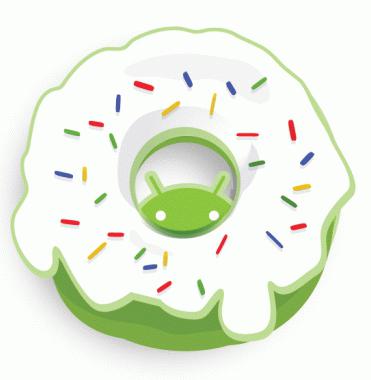
Εάν η εργασία γίνεται σε υπολογιστή με εγκατεστημένα Windows 7 και νεότερη έκδοση, τότε αυτό θα είναι αρκετό. Εάν είναι εγκατεστημένα τα Windows XP, τότε το πρόγραμμα Kies εγκαθίσταται επιπλέον για την εγκατάσταση προγραμμάτων οδήγησης για ένα smartphone Android στο λειτουργικό σύστημα ή τα ίδια τα προγράμματα οδήγησης - Samsung USB Driver για κινητά τηλέφωνα. Στην ίδια τοποθεσία, επιλέγονται συγκεκριμένα προγράμματα οδήγησης για το επιθυμητό μοντέλο και έκδοση του λειτουργικού συστήματος του υπολογιστή. Για παράδειγμα, χρειάζεστε τα κατάλληλα προγράμματα οδήγησης από τη Microsoft εάν ακολουθείτε οδηγίες σχετικά με τον τρόπο ανανέωσης του "Android" στα Windows.
Τώρα απαιτείται η διακοπή όλων των διεργασιών λογισμικού Kies, εάν είχαν εγκατασταθεί και ξεκινήσει προηγουμένως. Για να το κάνετε αυτό, πρέπει να πατήσετε τα πλήκτρα Control + Alt + Del και να βρείτε τις διεργασίες όπου υπάρχει "Kies" στο όνομα. Τότε αυτές οι διαδικασίες πρέπει να ολοκληρωθούν. Μετά από αυτό, πρέπει να ξεκινήσετε το πρόγραμμα Odin. Αυτή τη στιγμή, το smartphone βρίσκεται σε λειτουργία εκκίνησης. Στη συνέχεια, συνδέεται χρησιμοποιώντας ένα καλώδιο USB και πατιέται το κουμπί "Προσθήκη έντασης" (για τηλέφωνα του μοντέλου Samsung Galaxy S2). Τώρα ξεκινά η ενημέρωση λογισμικού.
Η Odin θα εμφανίσει την πρώτη ενότητα ID:COM με κίτρινο χρώμα. Συνολικά, υπάρχουν αρκετές από αυτές τις ενότητες για εργασία με πολλά τηλέφωνα ταυτόχρονα. Τα πλαίσια ελέγχου έχουν οριστεί στο πρόγραμμα για F.Reset Time, Autoreboot, Re-Partition. Τώρα πατιέται το κουμπί Έναρξη. Πρέπει να περιμένετε μέχρι να τελειώσει το πρόγραμμα. Στη συνέχεια θα ανάψει το πράσινο χρώμα και θα εμφανιστεί η επιγραφή "Pass". Μετά από αυτό, το τηλέφωνο θα επανεκκινήσει και η νέα έκδοση λογισμικού θα αρχίσει να λειτουργεί.
Για να ελέγξετε επιπλέον την έκδοση, χρησιμοποιήστε την εντολή *#1234#. Για πλήρη διαγραφή όλων των δεδομένων, χρησιμοποιήστε τον κωδικό υπηρεσίας *2767*3855#. Τώρα το υλικολογισμικό του τηλεφώνου έχει ολοκληρωθεί πλήρως. Για να αναζητήσετε υλικολογισμικό και λογισμικό για τηλέφωνα άλλων κατασκευαστών, πρέπει να μεταβείτε στον ιστότοπό τους και να μεταβείτε στις υποκατηγορίες για να επιλέξετε το επιθυμητό μοντέλο. Για παράδειγμα, όσοι αναζητούν πώς να κάνουν flash ένα Lenovo Android θα χρειαστούν τον Ανοιχτό Κώδικα.
Η παραπάνω μέθοδος για το πώς να ανανεώσετε ένα τηλέφωνο Android είναι αρκετά απλή και βολική και δεν απαιτεί καν μεγάλη γνώση από τον χρήστη. Ωστόσο, δεν είναι η μόνη λύση σε αυτό το ζήτημα.
Δεύτερη μέθοδος
Ένας άλλος τρόπος για να αναβοσβήσετε το Android μέσω υπολογιστή είναι να χρησιμοποιήσετε τα αρχεία TAR ή ένα υλικολογισμικό τριών αρχείων.
Η μέθοδος που περιγράφεται παρακάτω είναι κατάλληλη για smartphone και tablet. Εάν δεν γνωρίζετε ακριβώς πώς αναβοσβήνει ένα tablet Android, χρησιμοποιήστε αυτήν τη μέθοδο. Το υλικολογισμικό τριών αρχείων δεν είναι συνηθισμένο. Εξαιτίας αυτού, δεν λειτουργούν όλες οι εφαρμογές μαζί τους. Το πρόγραμμα Mobile Odin Pro το κάνει καλά. Πληρώνεται, αλλά κάνει πολλά που οι ανταγωνιστές δεν μπορούν. Το πλεονέκτημα αυτού του προγράμματος είναι η απλότητά του, αλλά απαιτεί δικαιώματα ROOT.
Αλλαγή υλικολογισμικού Android χρησιμοποιώντας αυτήν τη μέθοδο
- Εγκατάσταση και εκτέλεση της εφαρμογής Mobile Odin Pro.
- Επιλογή ενός στοιχείου στο κύριο μενού Άνοιγμα αρχείου.
- Αναζητήστε έναν φάκελο ή ένα αρχείο με υλικολογισμικό όπου έγινε λήψη.
- Έλεγχος υλικολογισμικού. Μετά την ολοκλήρωσή του, πατήστε το Flash firmfire.
Αυτό είναι όλο. Το υλικολογισμικό "Android"-συσκευές δεν θα είναι δύσκολο. Τώρα ξέρετε πώς να κάνετε ανανέωση του "Android" μέσω ενός υπολογιστή μόνοι σας.
Χρήσιμες συμβουλές
Πριν αναβοσβήσετε το Android, πρέπει να βεβαιωθείτε ότι δεν υπάρχουν σημαντικά αρχεία στη συσκευή. Εάν έχουν απομείνει, θα πρέπει να μεταφερθούν στον υπολογιστή. Όταν αναβοσβήνει, οι πληροφορίες διαγράφονται οριστικά.
Αυτές οι πληροφορίες έχουν γενικευμένη μορφή και προορίζονται για μια γενική κατανόηση της διαδικασίας αναβοσβήνει. Κάθε συσκευή έχει τα δικά της χαρακτηριστικά. Επιπλέον, μπορείτε να βρείτε μεθόδους και μεθόδους στο δίκτυο που είναι καλύτερο να μην εξασκείτε στην πράξη, γιατί. ο κίνδυνος βλάβης της συσκευής και πρόκλησης σφαλμάτων στη λειτουργία της είναι πολύ μεγάλος. Έτσι, τώρα μπορείτε συχνά να βλέπετε οδηγίες βήμα προς βήμα σχετικά με τον τρόπο ανανέωσης του Android σε iPhone, αλλά είναι καλύτερα να μην τις ακολουθείτε.
